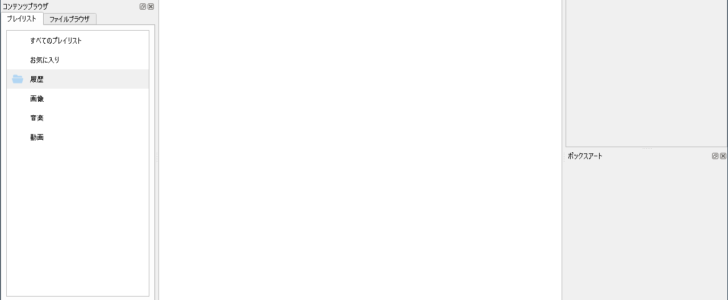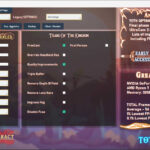ParaLLElのダウンロード方法と推奨PCスペックの調査
1) 公式サイトからエミュレータをダウンロードしますが単独起動できないため最初にRetroArchをインストールしましょう。古いWindowsもあるので注意です。https://www.retroarch.com/index.php?page=platforms
2) RetroArchを起動してParaLLElをインストールします。「コアをロード」をクリックしてから「コアをダウンロード」を選択します。ここからParaLLElを探しましょう。
3) N64ソフトの吸い出し*専門知識
DVDドライブに挿入するだけのPS2とは異なりN64は吸い出す必要があります。下記のブログで手順を一つずつ詳細に解説されています。
NINTENDO64吸い出しツール『N64ダンパー』の使い方
4) 吸い出しが終わったらパソコンへデータを移して完了です。お好みのコントローラーを用意しましょう。
ParaLLEl
| 再現性 | |
|---|---|
| コスト | フリーソフト(無料) |
| 対応OS | Windows/Linux/Mac/Android |
| 推奨CPU | Celeron G5900以上 (3.4GHz 2コア4スレッド) AMD Athlon 3000G以上 (3.3GHz 2コア4スレッド) |
| 推奨GPU | AMDは内蔵GPUでサクサク動きます ※Intel内蔵GPUでも動くけど非推奨 |
| 機能性 | 4K出力 |
| 日本語 | 非対応 |
| BIOS | 不要 |
| プラグイン | 不要 |
| RetroArch | 対応 |
| エミュ公式 |
ParaLLElは2020年に登場したばかりの新しいN64エミュレータでRetroArchのコアとして利用できます。単独起動できないため独特の操作感覚は賛否両論ありますね。
特徴としては実機に近い自然なグラフィックの再現性を目標としており、実機を超えた画質で遊べるMupen64やProject64とは方向性が異なります。しかしながらアップスケーリング技術により4K相当に描画しなおすことで実機より明らかに高画質なグラフィックを体感できます。
HLEとLLEの違い
エミュレーションにはHLE/LLEの2種類ありHLEは実機とは異なる描画を用いて再現を目指す方法で、LLEは実機の描画をエミュレートする方法になります。ParaLLElはLLE方式を採用しているため正確性が最も高いエミュレータとして人気があります。
HLE(Mupen64/Project64)は描画を省くため軽い動作が特徴です。当初は低い再現性を推移していましたが開発し続けた今では実機をはるかに超えるグラフィック能力を身につけました。
LLE(ParaLLEl)は実機の計算そのままエミュレートするため処理が重くなることが特徴です。正確性を目指すため実機を越えるグラフィックで遊びたい人には合わないかもしれません。